Hvernig á að opna reikning og skrá þig inn á Bingx
Hvort sem þú ert byrjandi eða vanur kaupmaður, að opna reikning og skrá sig inn er fyrsta skrefið í átt að aðgang að öflugum viðskiptatækjum Bingx. Þessi handbók veitir faglega og auðvelt að fylgja eftir að hjálpa þér að opna reikning og skrá þig inn á Bingx á öruggan og skilvirkan hátt.
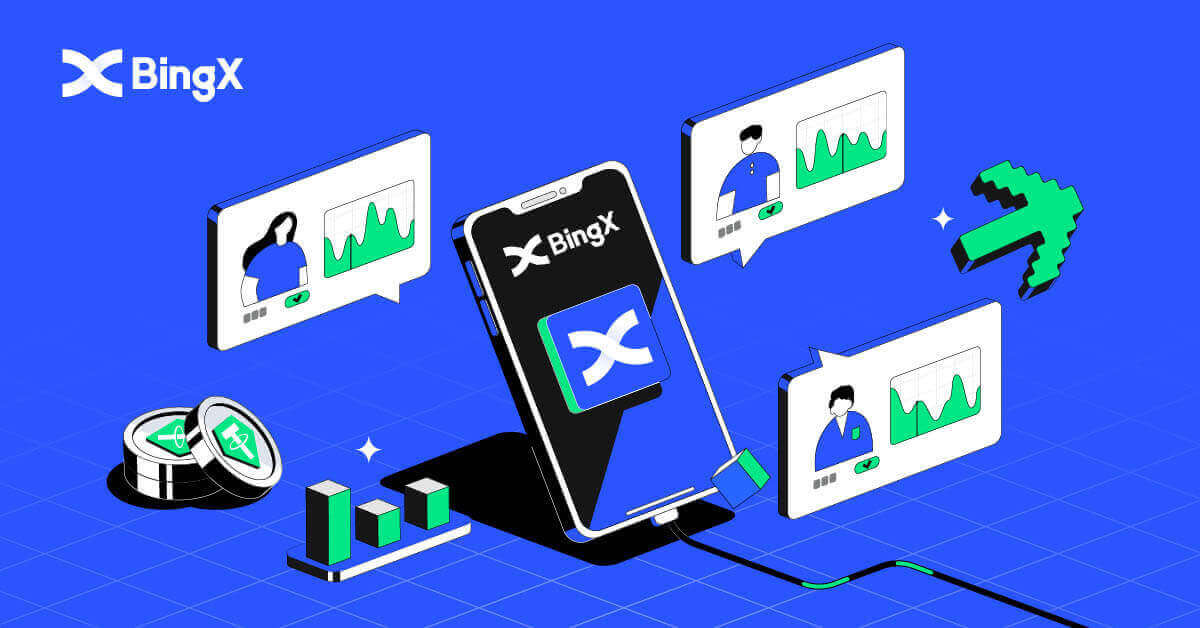
Hvernig á að opna reikning á BingX
Hvernig á að opna BingX reikning [PC]
Opnaðu reikning á BingX með tölvupósti
1. Í fyrsta lagi þarftu að fara á BingX heimasíðuna og smella á [ Skráðu þig ] .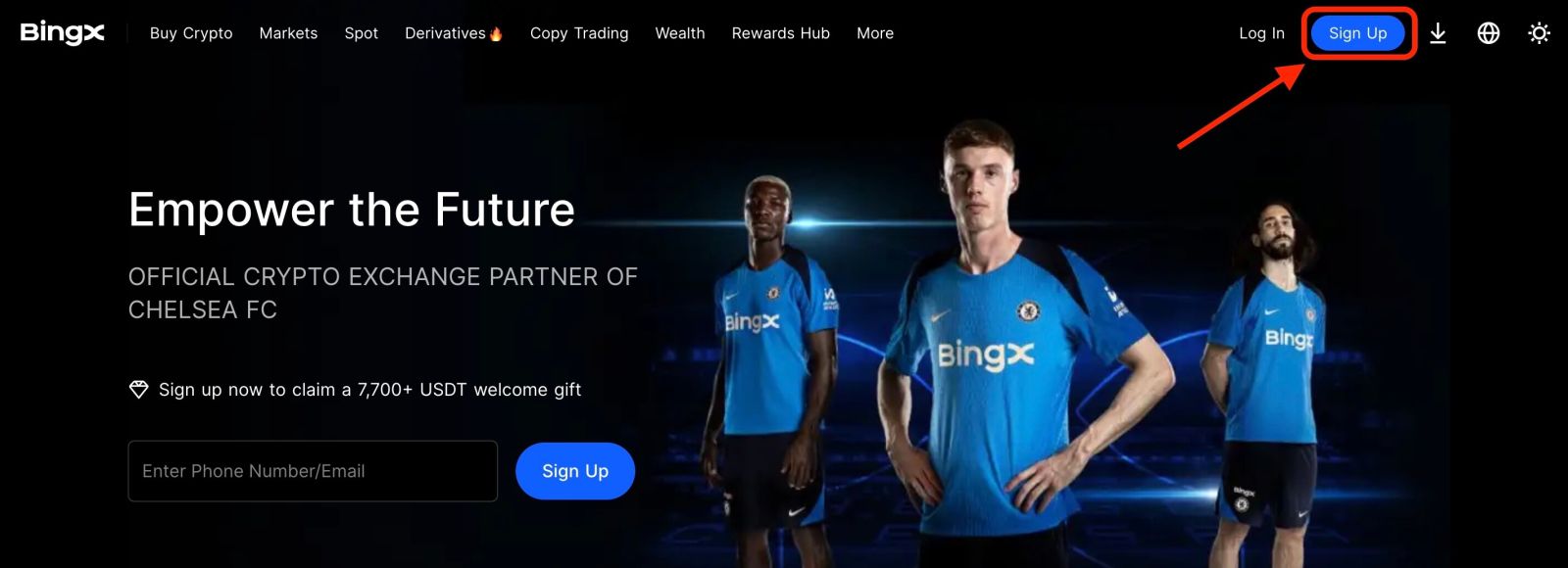
2. Eftir að þú hefur opnað skráningarsíðuna skaltu slá inn [Email] , setja upp lykilorðið þitt, smella á [I have read accepted to Customer Agreement and Privacy Policy] eftir að þú hefur lesið það og smellt á [Register] .
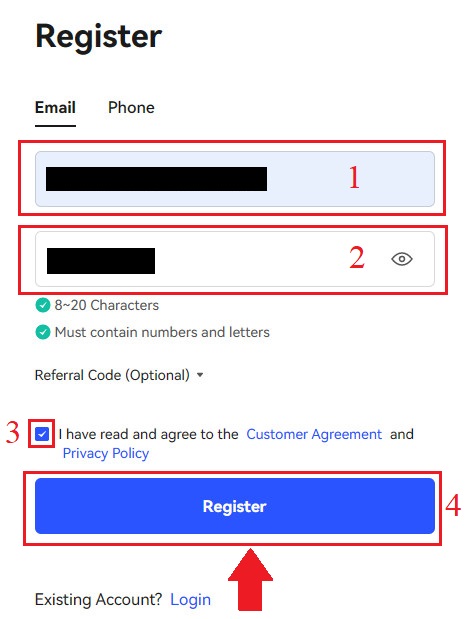
Mundu: Skráði tölvupóstreikningurinn þinn er nátengdur BingX reikningnum þínum, svo vinsamlegast gerðu öryggisráðstafanir og veldu öflugt og flókið lykilorð sem inniheldur 8 til 20 stafi, þar á meðal há- og lágstafi, tölustafi og tákn. Athugaðu sérstaklega lykilorðin fyrir skráða tölvupóstreikninginn og BingX og kláraðu síðan skrána þína. Haltu þeim líka vel.
3. Sláðu inn [Staðfestingarkóða] sem er sendur í tölvupóstinn þinn.
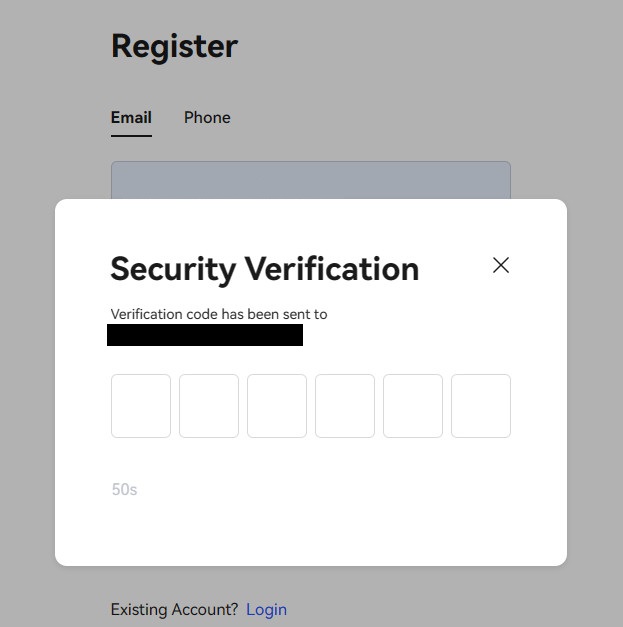
4. Skráningu reikningsins þíns er lokið þegar þú hefur lokið skrefum eitt til þrjú. Þú getur byrjað að eiga viðskipti með BingX pallinum.
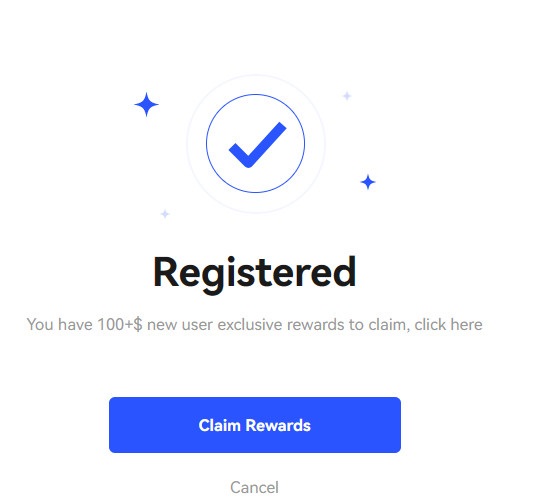
Opnaðu reikning á BingX með símanúmeri
1. Farðu í BingX og smelltu síðan á [ Skráðu þig ] í hægra horninu efst. 2. Á skráningarsíðunni skaltu velja [Landskóði] , slá inn [ Símanúmerið þitt] og búa til lykilorð fyrir reikninginn þinn. Lestu síðan og samþykktu þjónustuskilmálana og smelltu á [Register] . Athugið: Lykilorðið þitt verður að vera sambland af tölustöfum og bókstöfum. Það ætti að innihalda að minnsta kosti 8 stafi. 3. Símanúmerið þitt mun fá staðfestingarkóða frá kerfinu. Vinsamlega sláðu inn staðfestingarkóðann innan 60 mínútna . 4. Til hamingju, þú hefur skráð þig á BingX.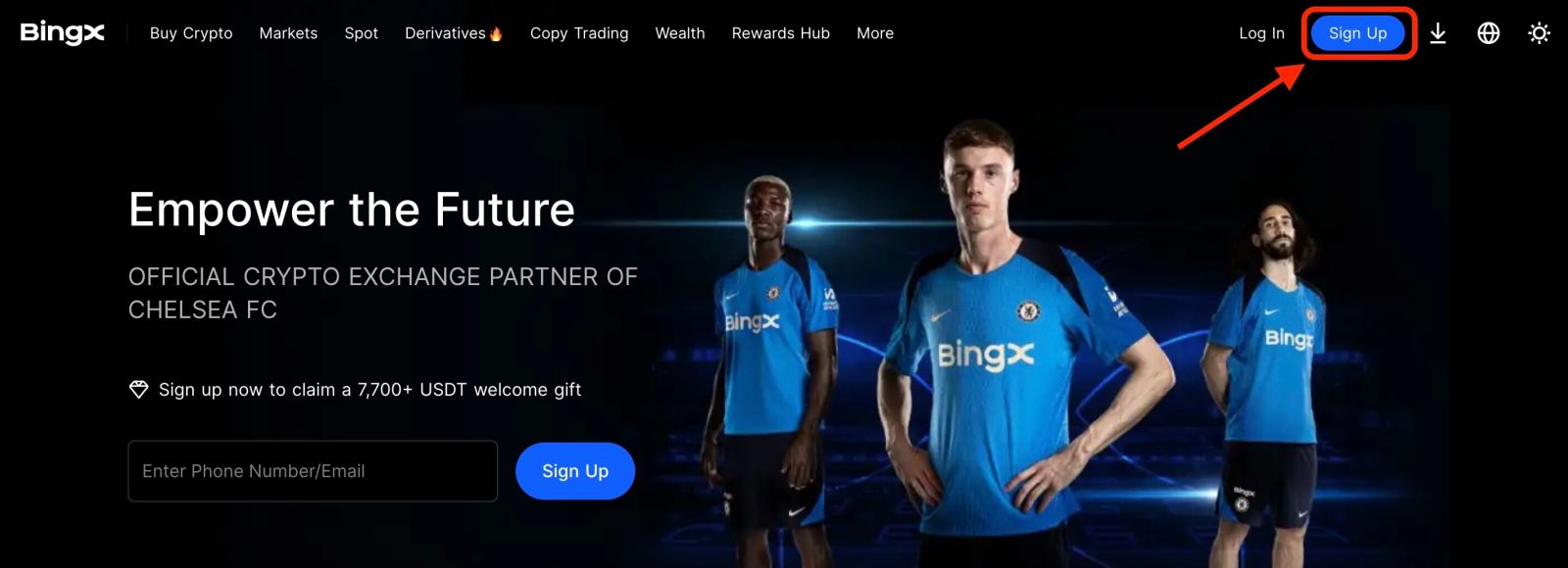
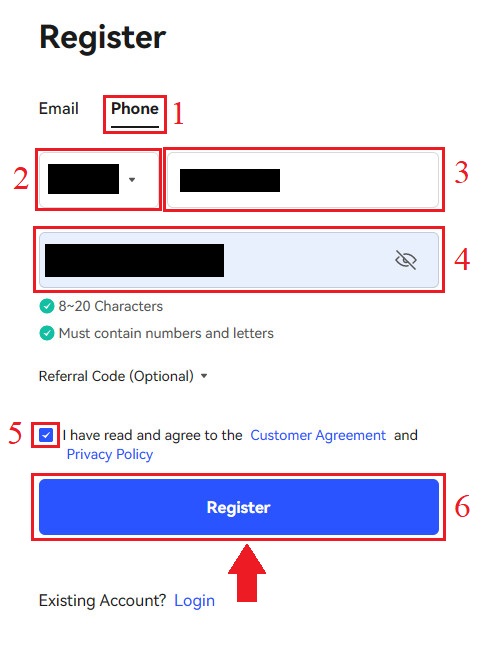
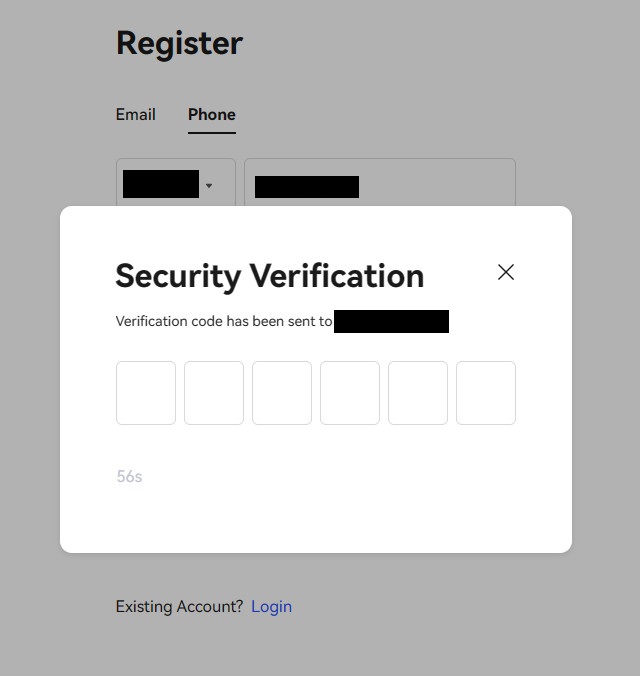
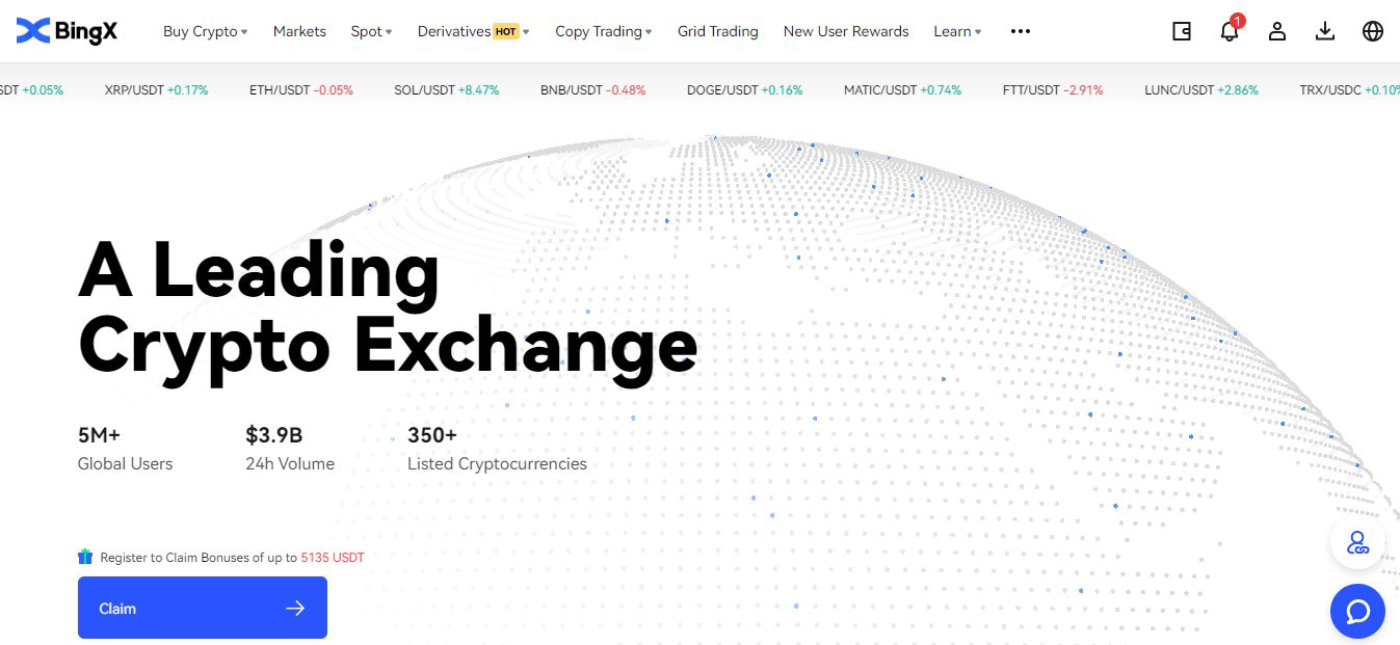
Hvernig á að opna BingX reikning [farsíma]
Opnaðu reikning í BingX appinu
1. Opnaðu BingX App [ BingX App iOS ] eða [ BingX App Android ] sem þú halaðir niður og smelltu á táknið efst í hægra horninu.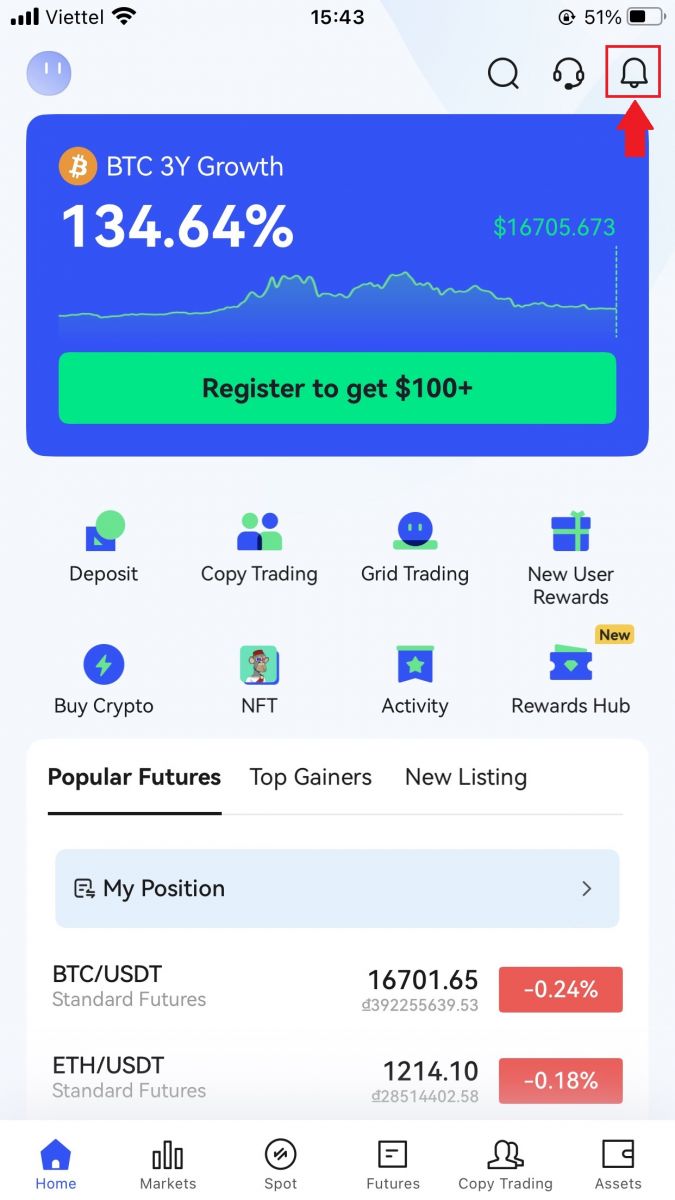
2. Smelltu á [Register] .
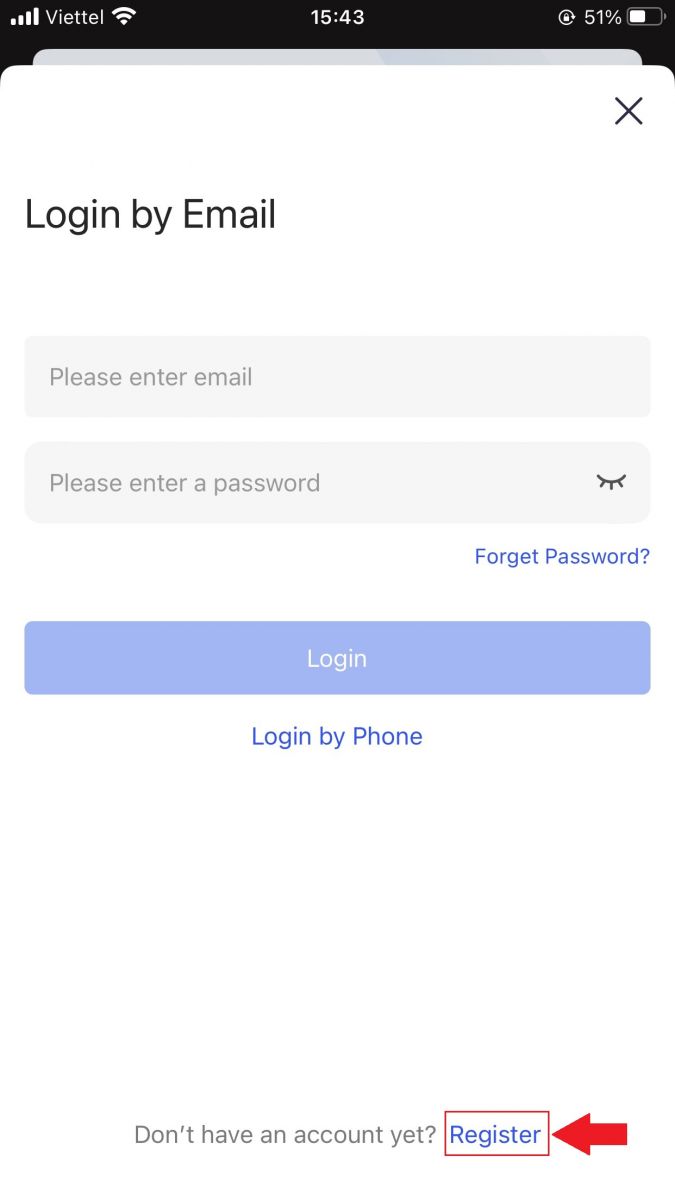
3. Sláðu inn [Netfangið] sem þú munt nota fyrir reikninginn þinn og smelltu síðan á [Næsta] .
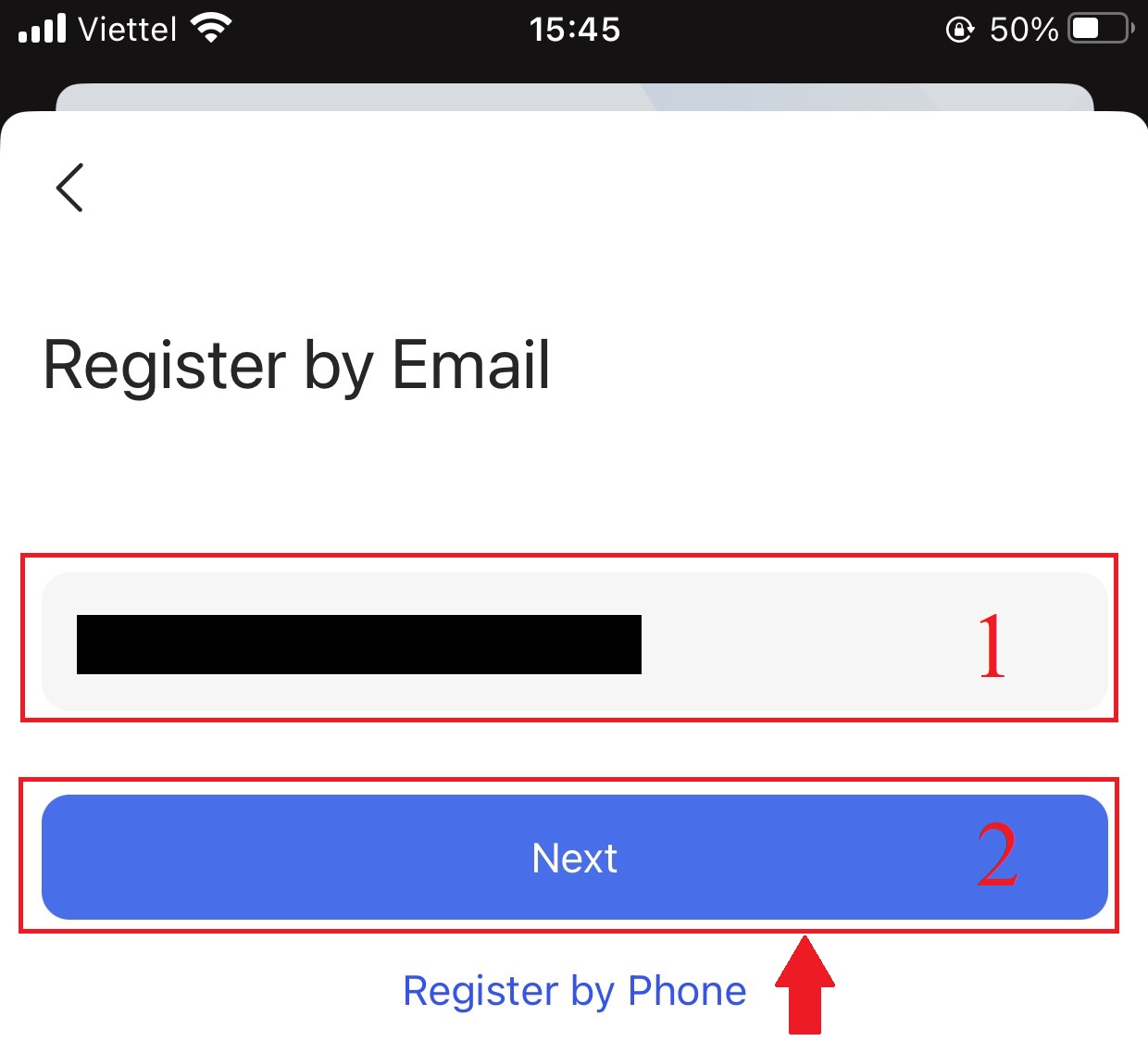
4. Dragðu sleðann til að klára öryggisstaðfestingarþrautina.
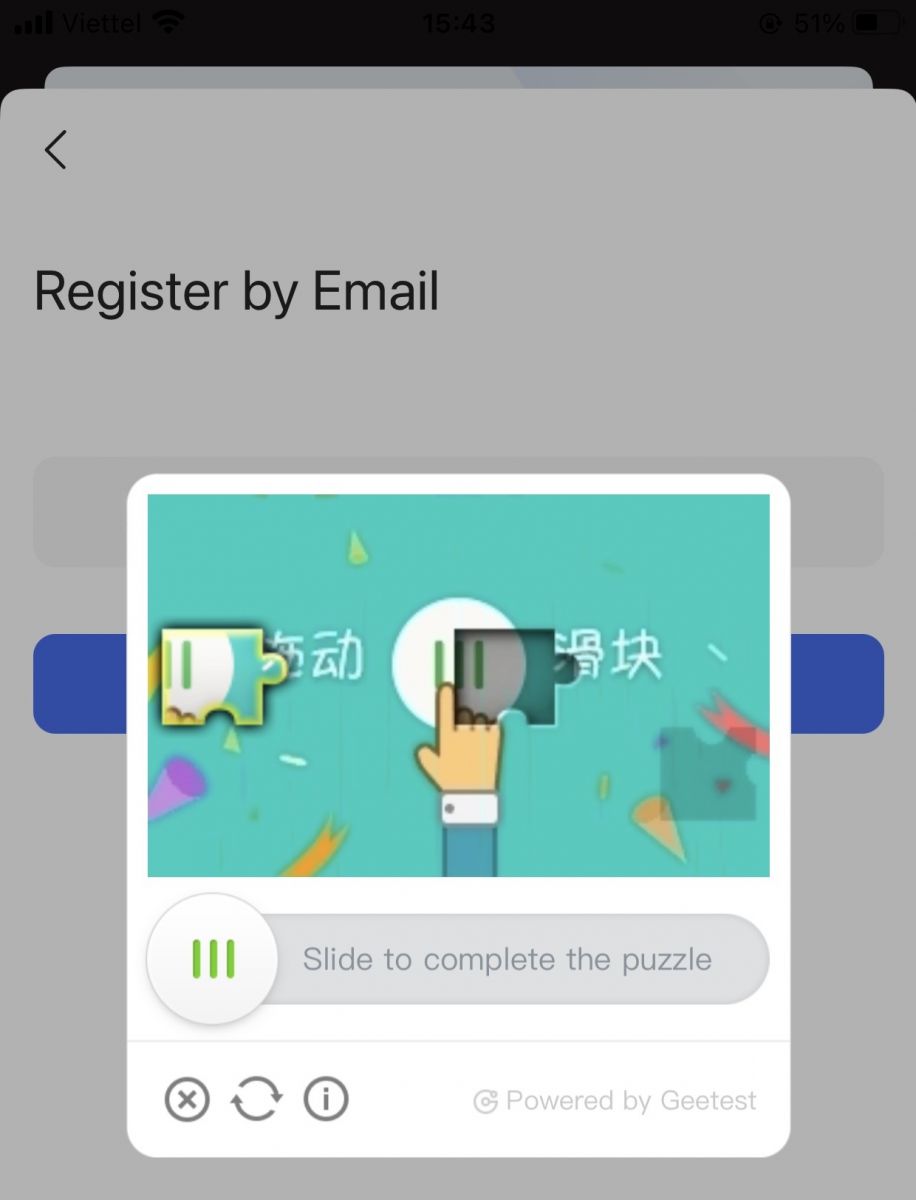
5. Sláðu inn [Staðfestingarkóði tölvupósts] sem er sendur í tölvupóstinn þinn og [lykilorð] og [Tilvísunarkóða (valfrjálst)] . Hakaðu í reitinn við hliðina á [Hefðu lesið og samþykkt þjónustusamning og persónuverndarstefnu] og pikkaðu á [Ljúka] .
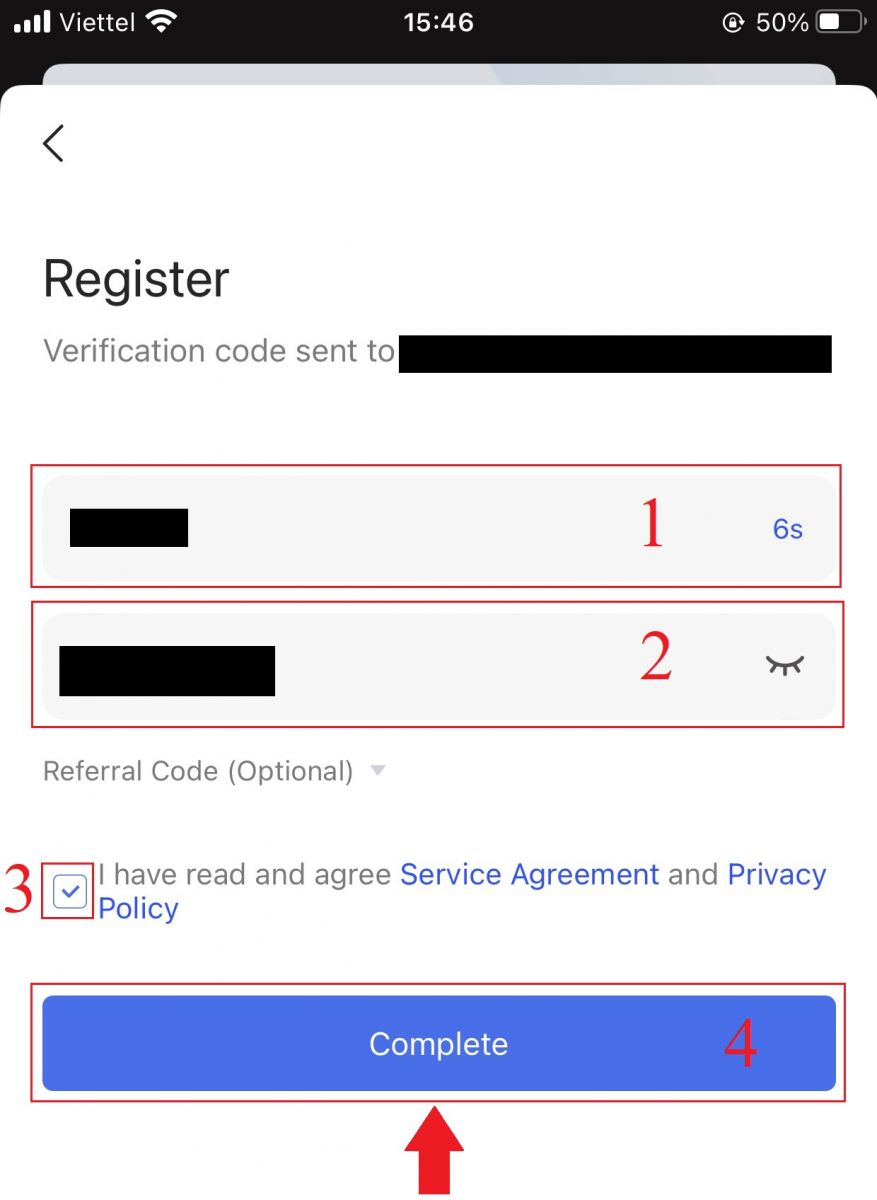
6. Skráningu þinni fyrir reikning er lokið. Nú geturðu skráð þig inn til að hefja viðskipti!
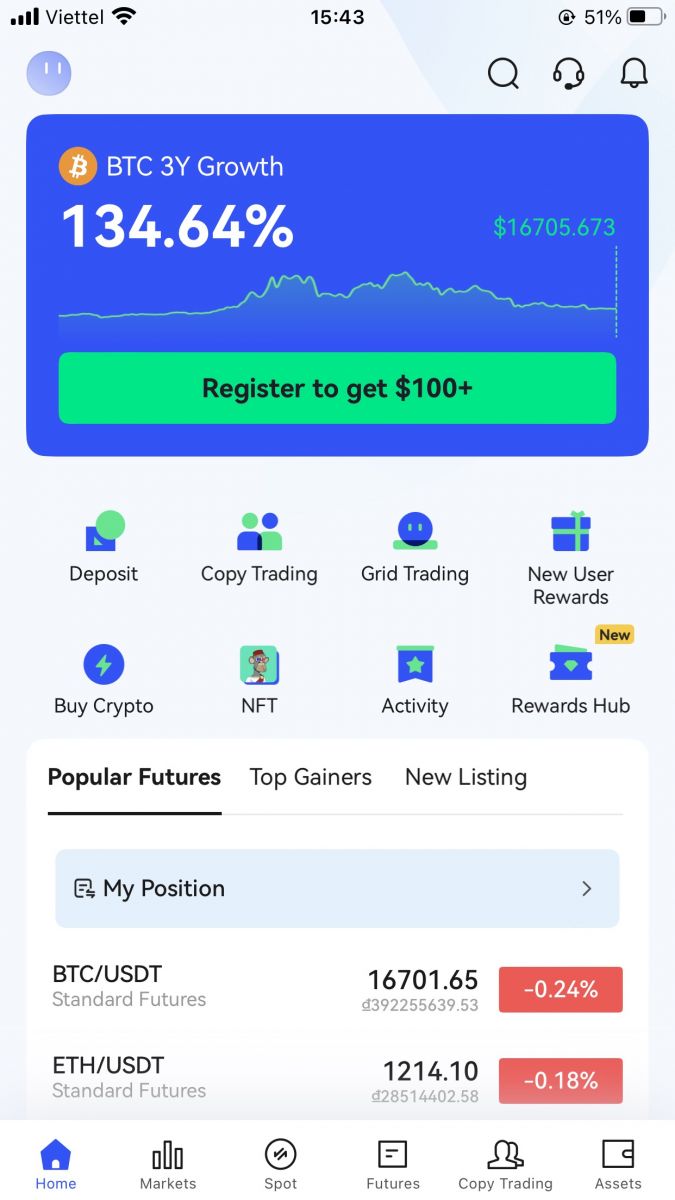
Opnaðu reikning á BingX Web
1. Til að skrá þig skaltu velja [Register] efst í hægra horninu á BingX heimasíðunni . 2. Sláðu inn [netfang] , [lykilorð] , og [tilvísunarkóða (valfrjálst)]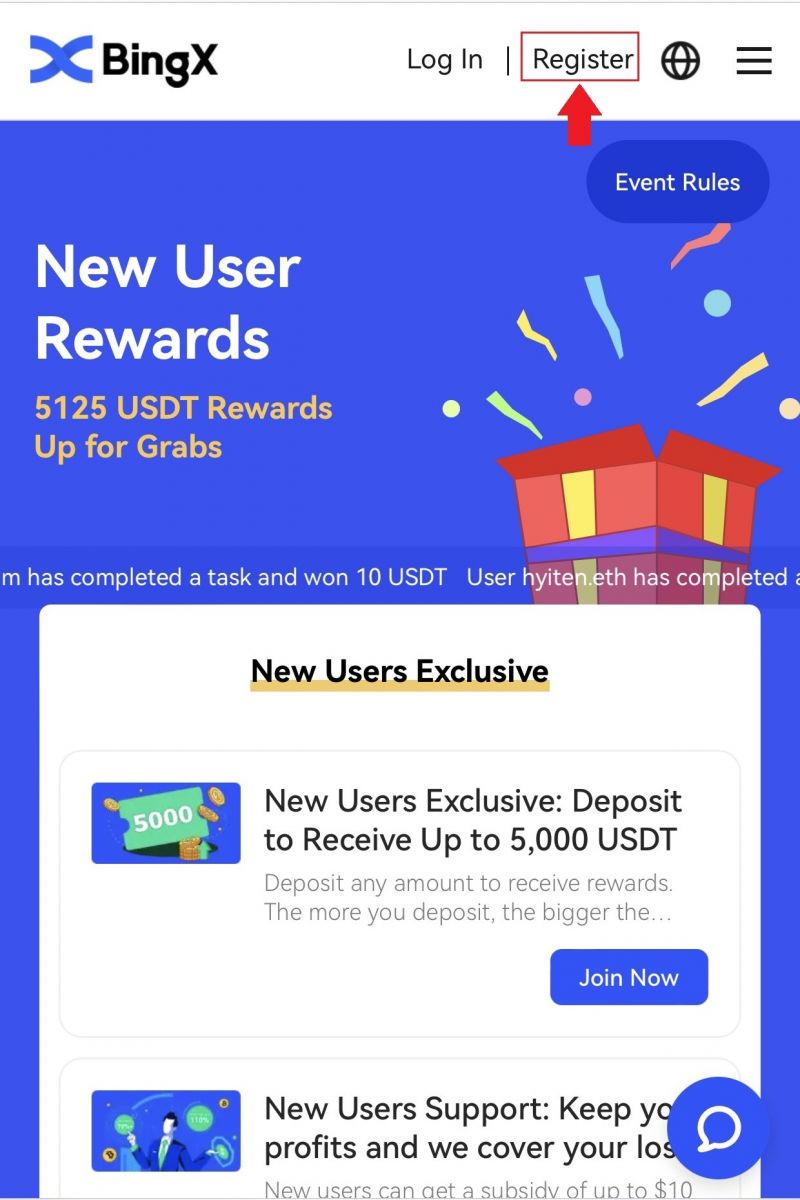
reikningsins þíns . Veldu [Nýskráning] eftir að hafa hakað við reitinn við hliðina á "Hefðu lesið og samþykkt viðskiptasamninginn og persónuverndarstefnuna" Athugið: Lykilorðið þitt verður að vera samsett af tölum og bókstöfum. Það ætti að innihalda að minnsta kosti 8 stafi. 3. Sláðu inn [Staðfestingarkóða tölvupósts] sem er sendur á netfangið þitt. 4. Skráningu reikningsins er lokið. Þú getur nú skráð þig inn og byrjað að eiga viðskipti!
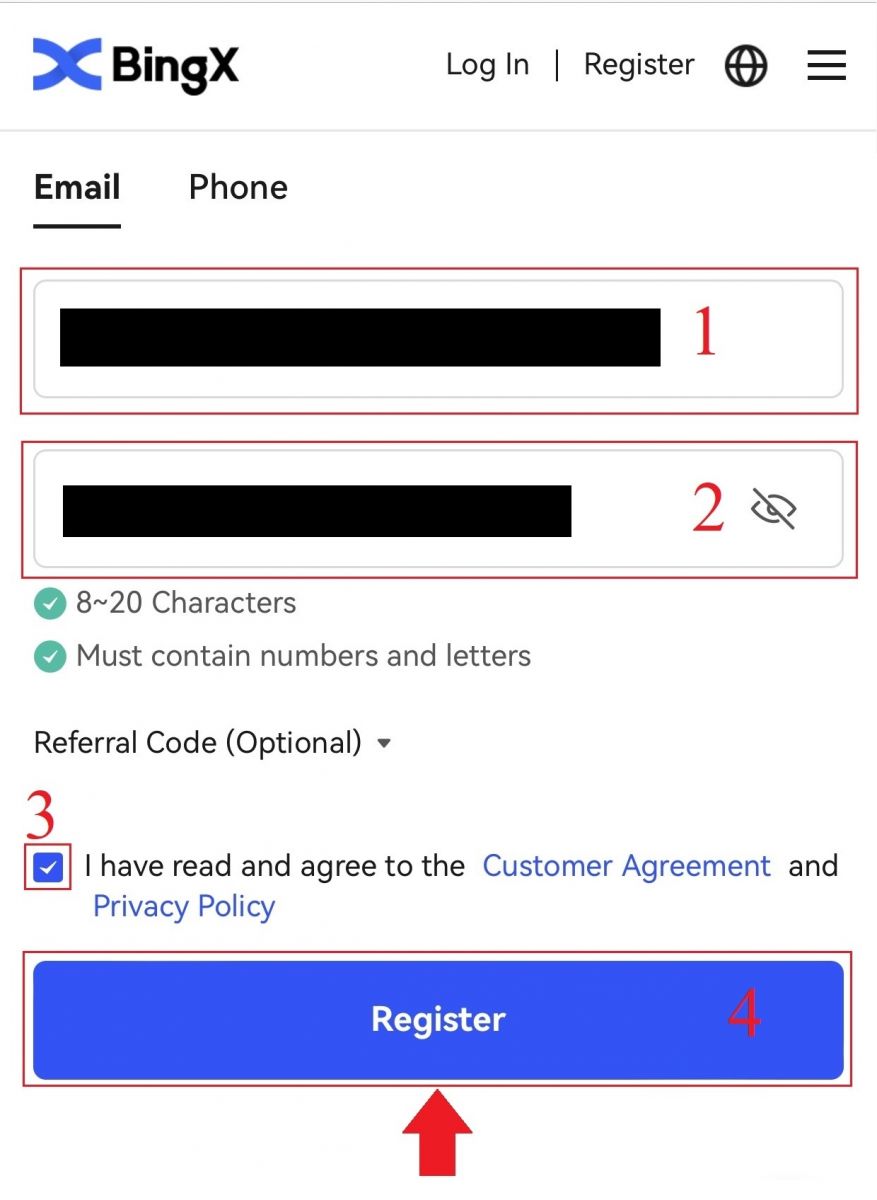
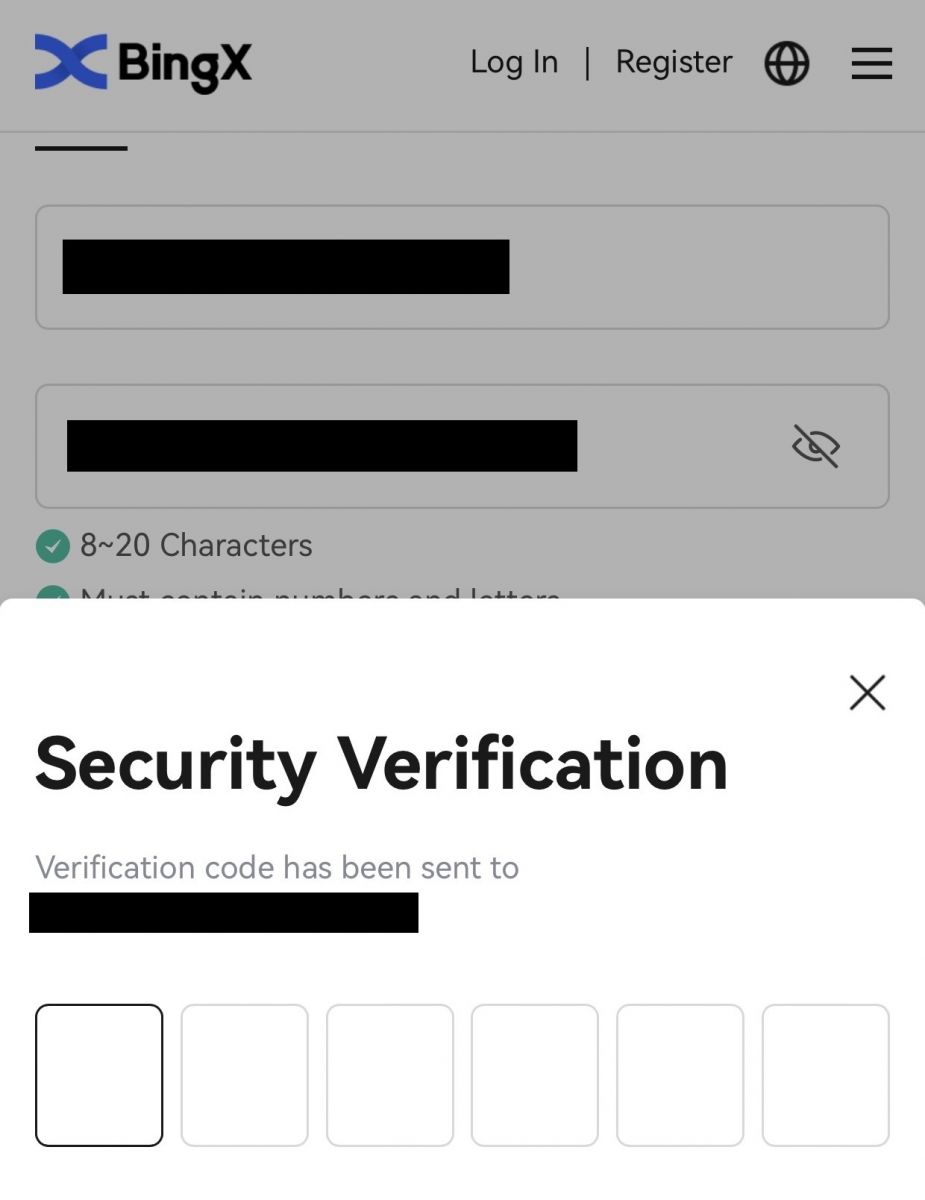
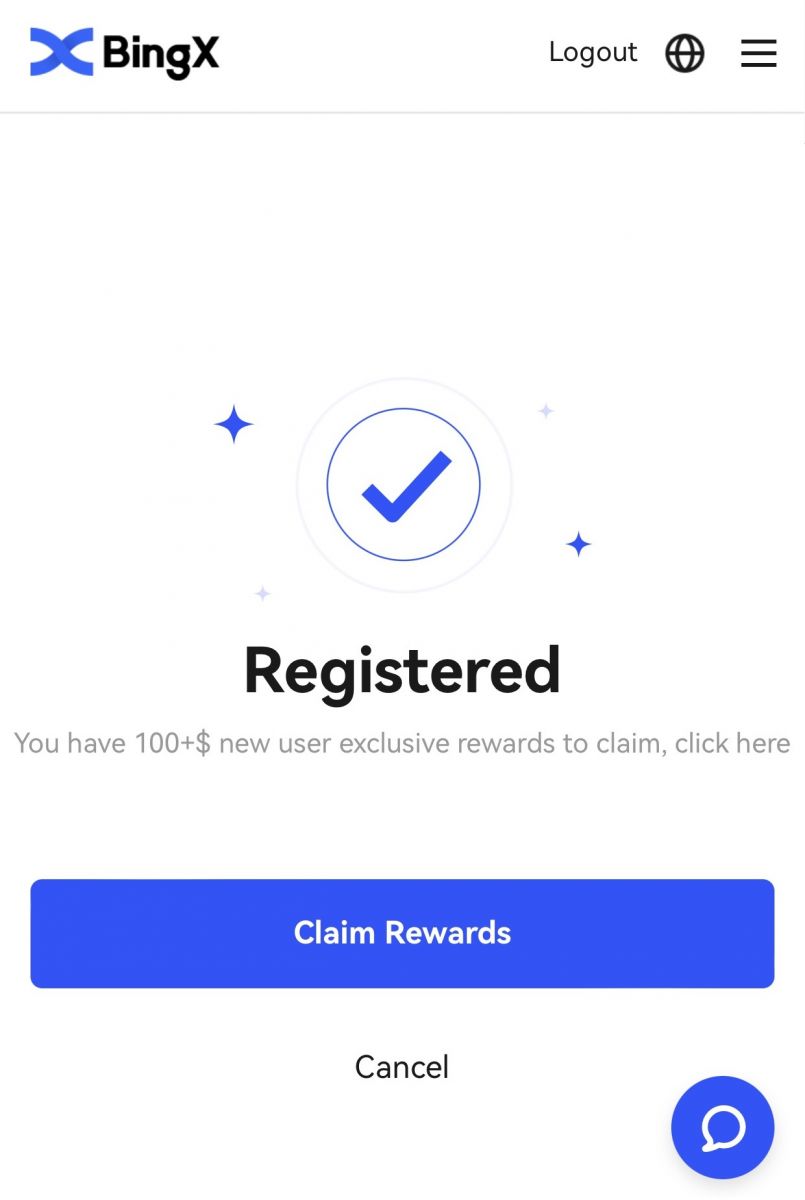
Sækja BingX app
Sæktu BingX appið fyrir iOS
1. Sæktu BingX appið okkar frá App Store eða smelltu á BingX: Buy BTC Crypto2. Smelltu á [Get] .
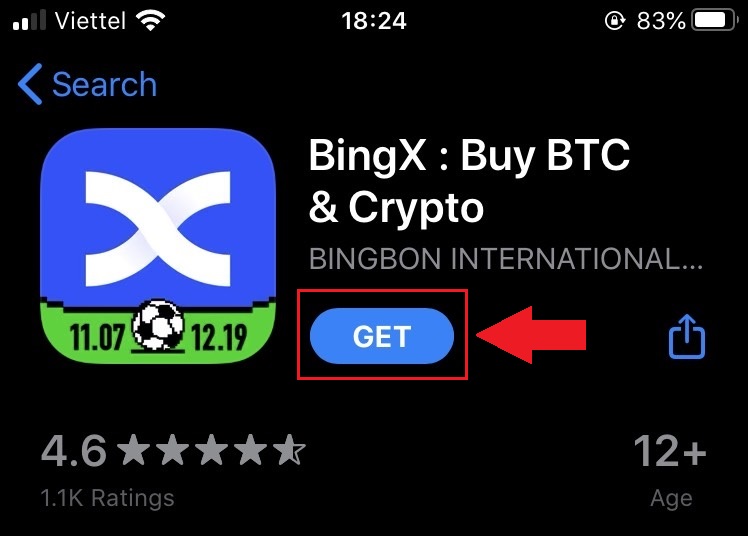
3. Bíddu eftir að uppsetningunni lýkur. Þá geturðu opnað appið og skráð þig á BingX App.
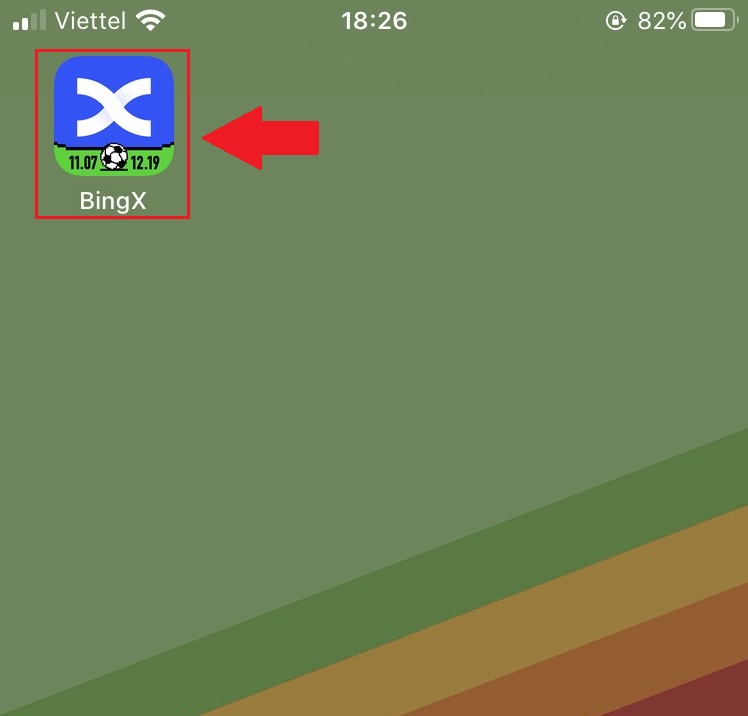
Sæktu BingX appið fyrir Android
1. Opnaðu forritið hér að neðan í símanum þínum með því að smella á BingX Trade Bitcoin, Buy Crypto .2. Smelltu á [Setja upp] til að ljúka niðurhalinu.
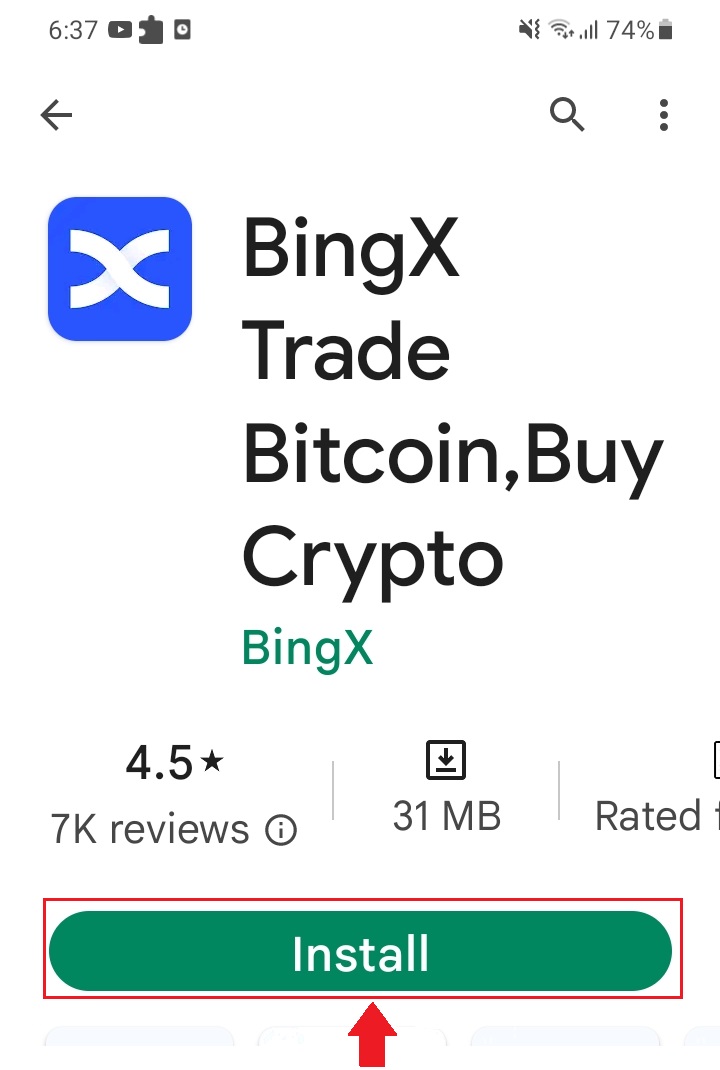
3. Opnaðu appið sem þú halaðir niður til að skrá reikning í BingX App.
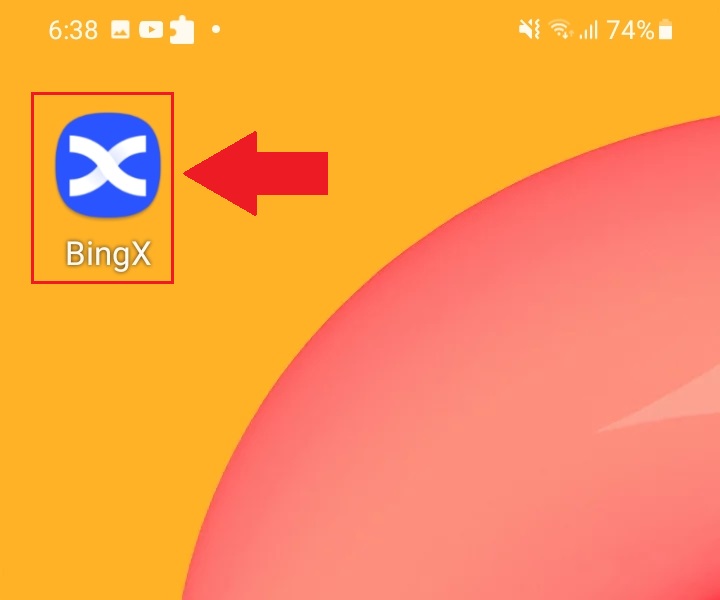
Algengar spurningar (algengar spurningar)
Þarf að hlaða forritinu niður í tölvu eða snjallsíma?
Nei, það er ekki nauðsynlegt. Fylltu einfaldlega út eyðublaðið á heimasíðu félagsins til að skrá þig og búa til einstaklingsreikning.
Af hverju get ég ekki fengið SMS?
Nettengsla farsímans gæti valdið vandræðum, svo vinsamlegast reyndu aftur eftir 10 mínútur.
Hins vegar geturðu reynt að leysa vandamálið með því að fylgja skrefunum hér að neðan:
1. Gakktu úr skugga um að símamerkið virki vel. Ef ekki, vinsamlegast farðu á stað þar sem þú getur fengið gott merki í símanum þínum;
2. Slökktu á virkni svarta lista eða aðrar leiðir til að loka fyrir SMS;
3. Skiptu símanum þínum í flugstillingu, endurræstu símann þinn og slökktu svo á flugstillingu.
Ef engin af þeim lausnum sem gefnar eru geta leyst vandamál þitt, vinsamlegast sendu inn miða.
Af hverju get ég ekki fengið tölvupósta?
Ef þú fékkst ekki tölvupóstinn þinn geturðu reynt eftirfarandi skref:
1. Athugaðu hvort þú getir sent og tekið á móti tölvupósti á venjulegan hátt í tölvupóstþjóninum þínum;
2. Gakktu úr skugga um að skráð netfang þitt sé rétt;
3. Athugaðu hvort búnaður til að taka á móti tölvupósti og netið virki;
4. Prófaðu að leita að tölvupóstinum þínum í ruslpósti eða öðrum möppum;
5. Settu upp hvítalistann yfir heimilisföng
Hvernig á að skrá þig inn á BingX
Hvernig á að skrá þig inn á BingX reikning [PC]
Skráðu þig inn á BingX með tölvupósti
1. Farðu á BingX aðalsíðuna og veldu [ Log In ] efst í hægra horninu.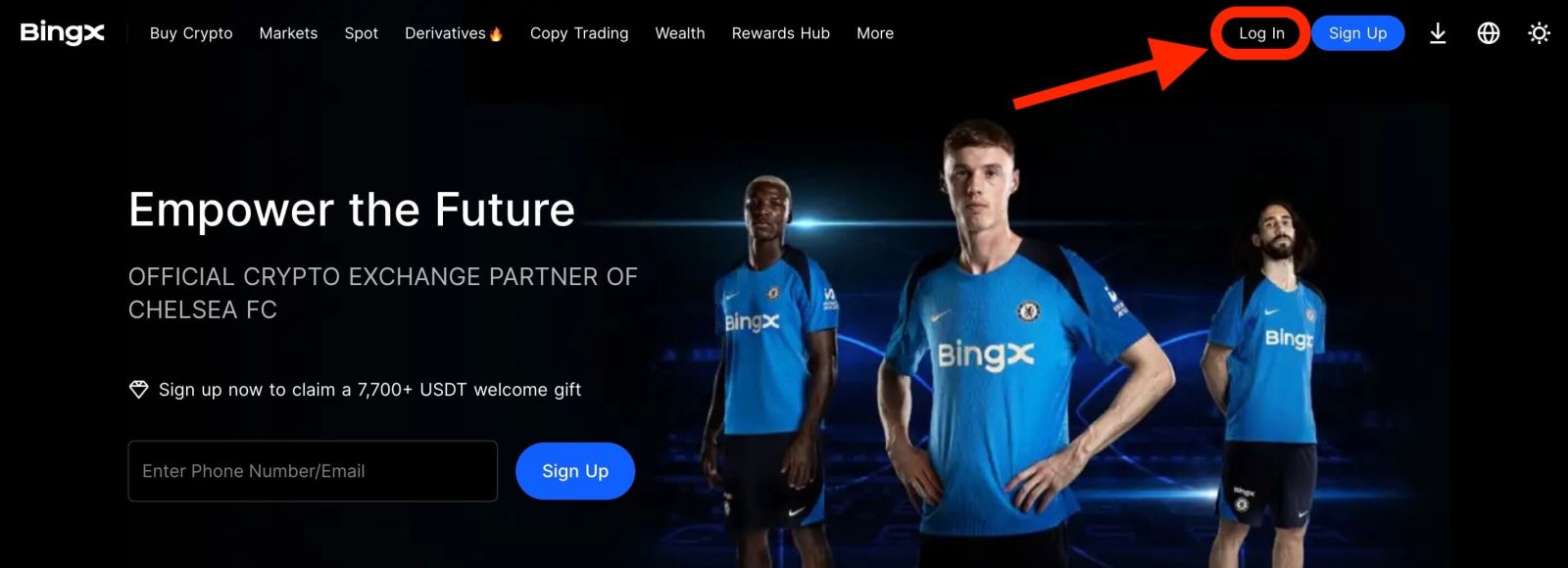
2. Eftir að hafa slegið inn skráða [Tölvupóst] og [Lykilorð] , smelltu á [Innskráning] .
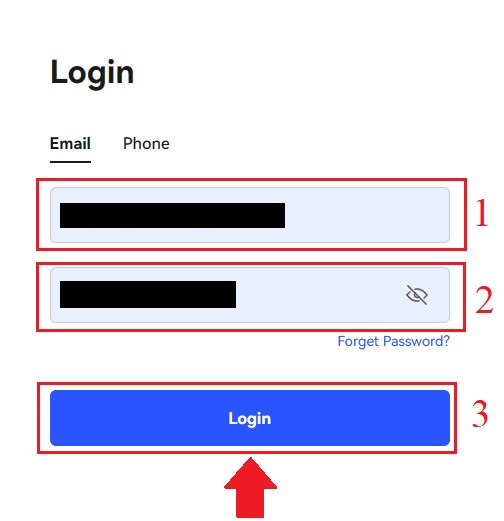
3. Dragðu sleðann til að klára öryggisstaðfestingarþrautina.
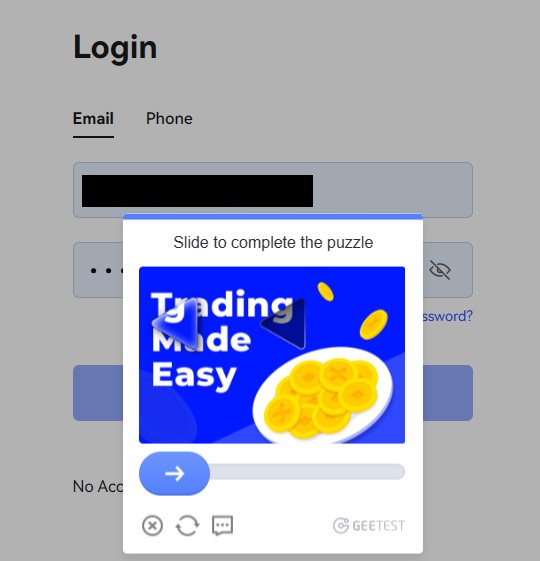
4. Við höfum lokið við innskráninguna.
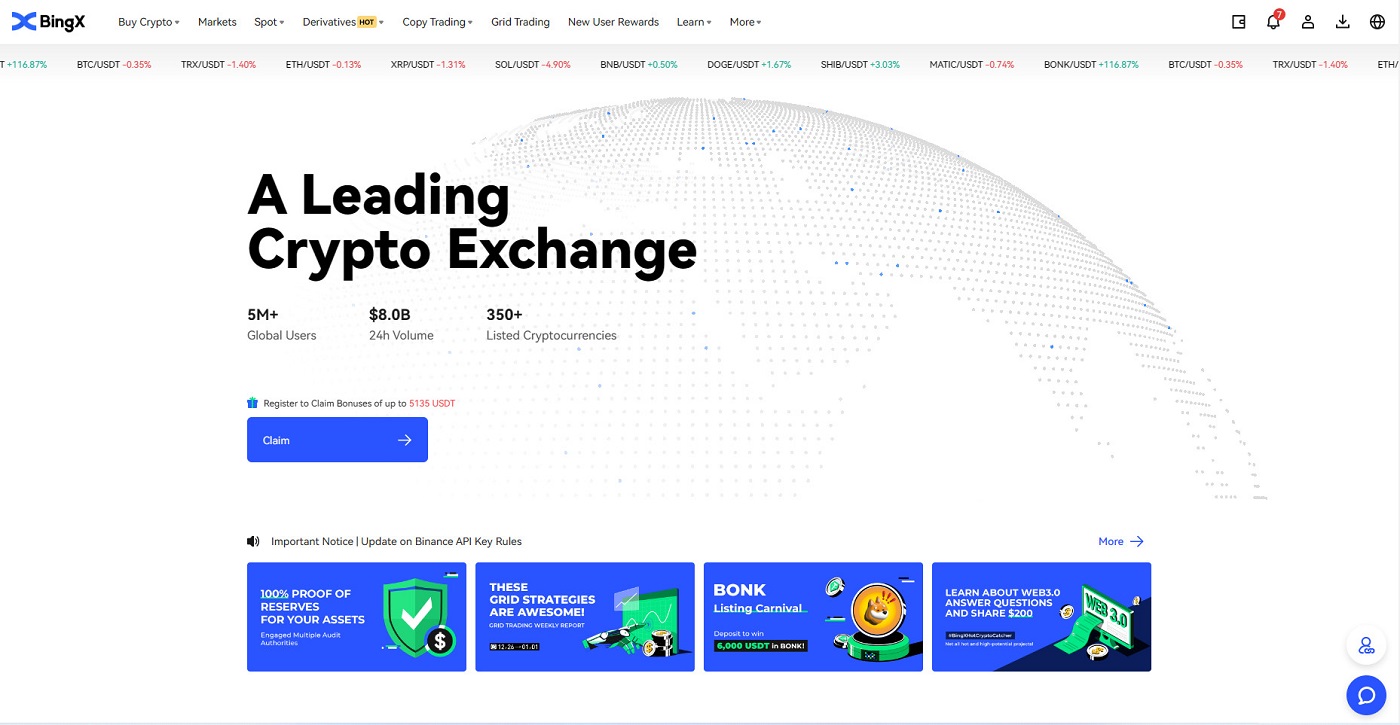
Skráðu þig inn á BingX með símanúmerinu þínu
1. Farðu á BingX heimasíðuna og smelltu á [ Log In ] efst í hægra horninu.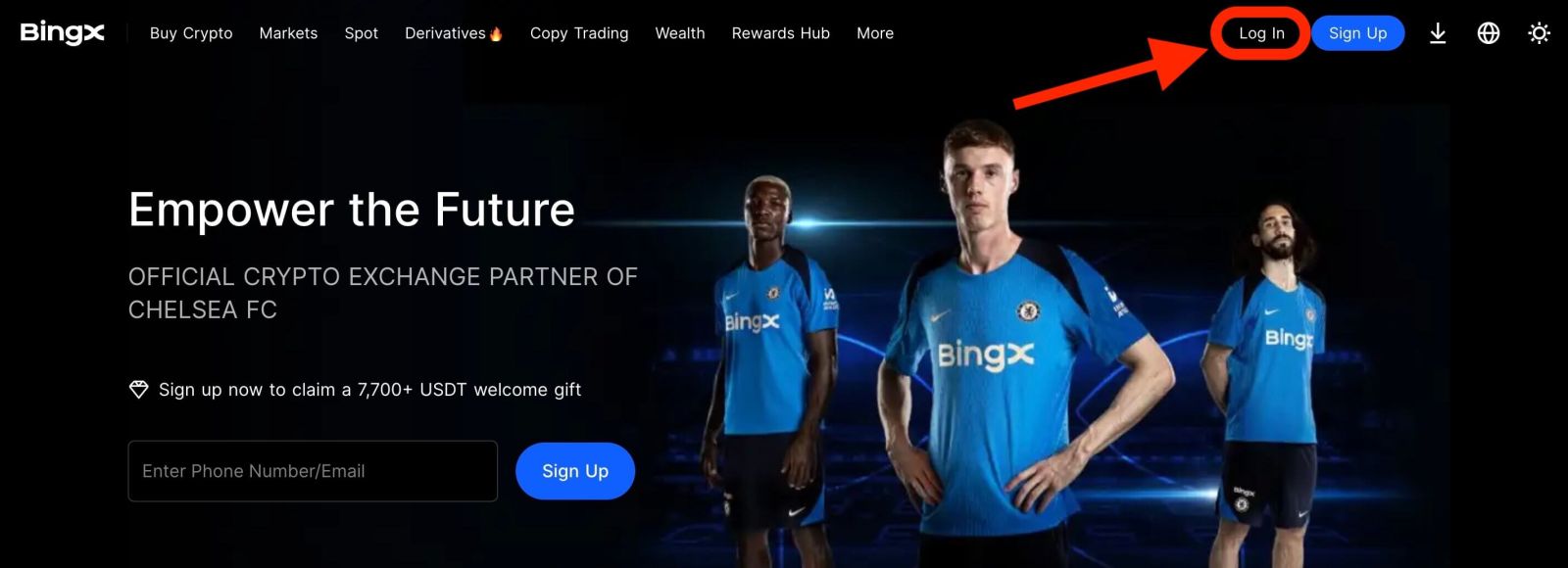
2. Smelltu á hnappinn [Sími] , veldu svæðisnúmer og sláðu inn símanúmerið þitt og lykilorðið þitt . Smelltu síðan á [Innskráning] .
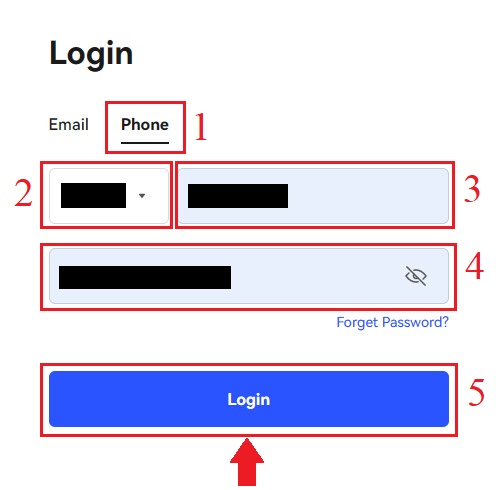
3. Til að leysa öryggisstaðfestingaráskorunina skaltu færa sleðann.
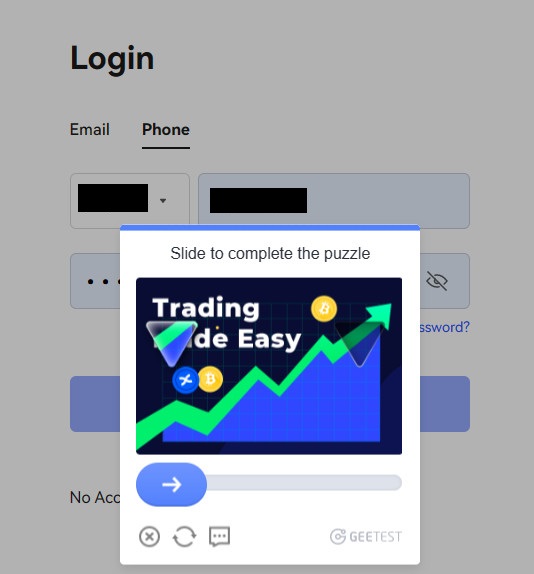
4. Við höfum lokið við innskráninguna.
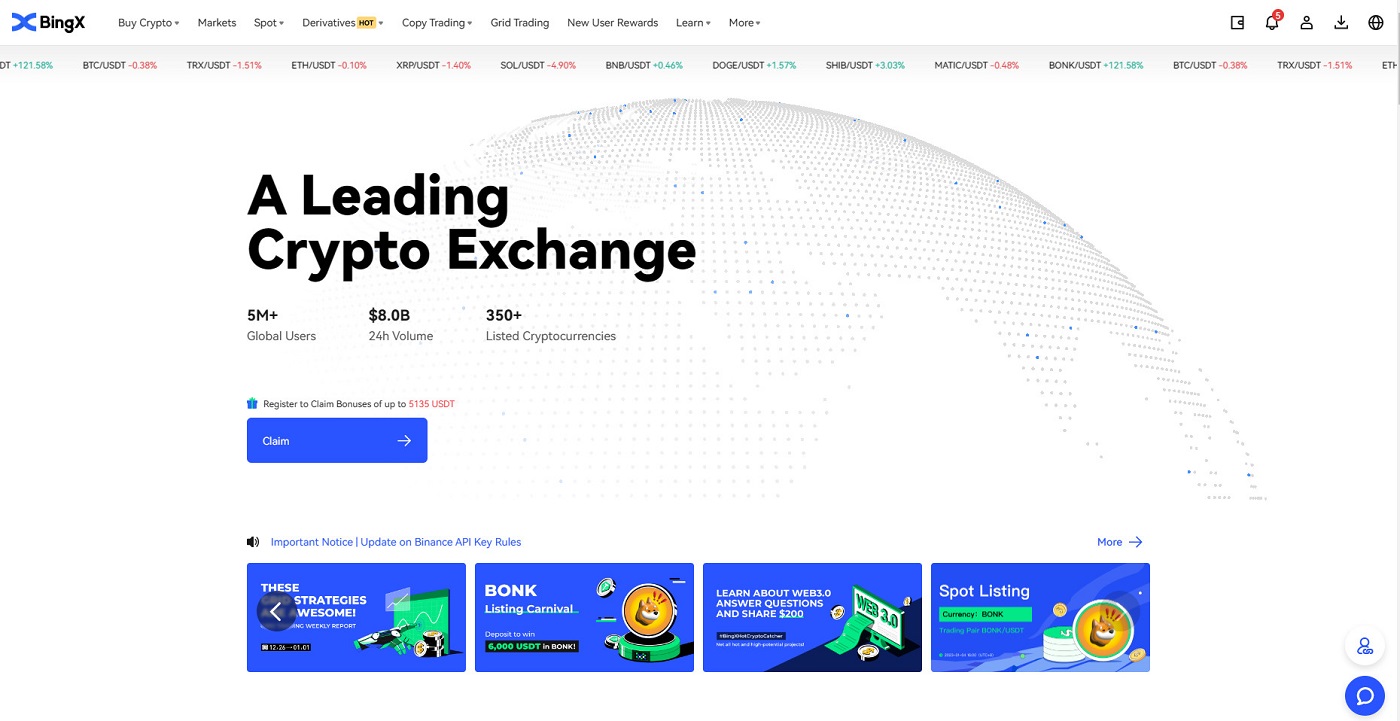
Hvernig á að skrá þig inn á BingX reikning [farsíma]
Skráðu þig inn á BingX reikninginn þinn í gegnum BingX appið
1. Opnaðu BingX App [BingX App iOS] eða [BingX App Android] sem þú halaðir niður veldu táknið efst í vinstra horninu.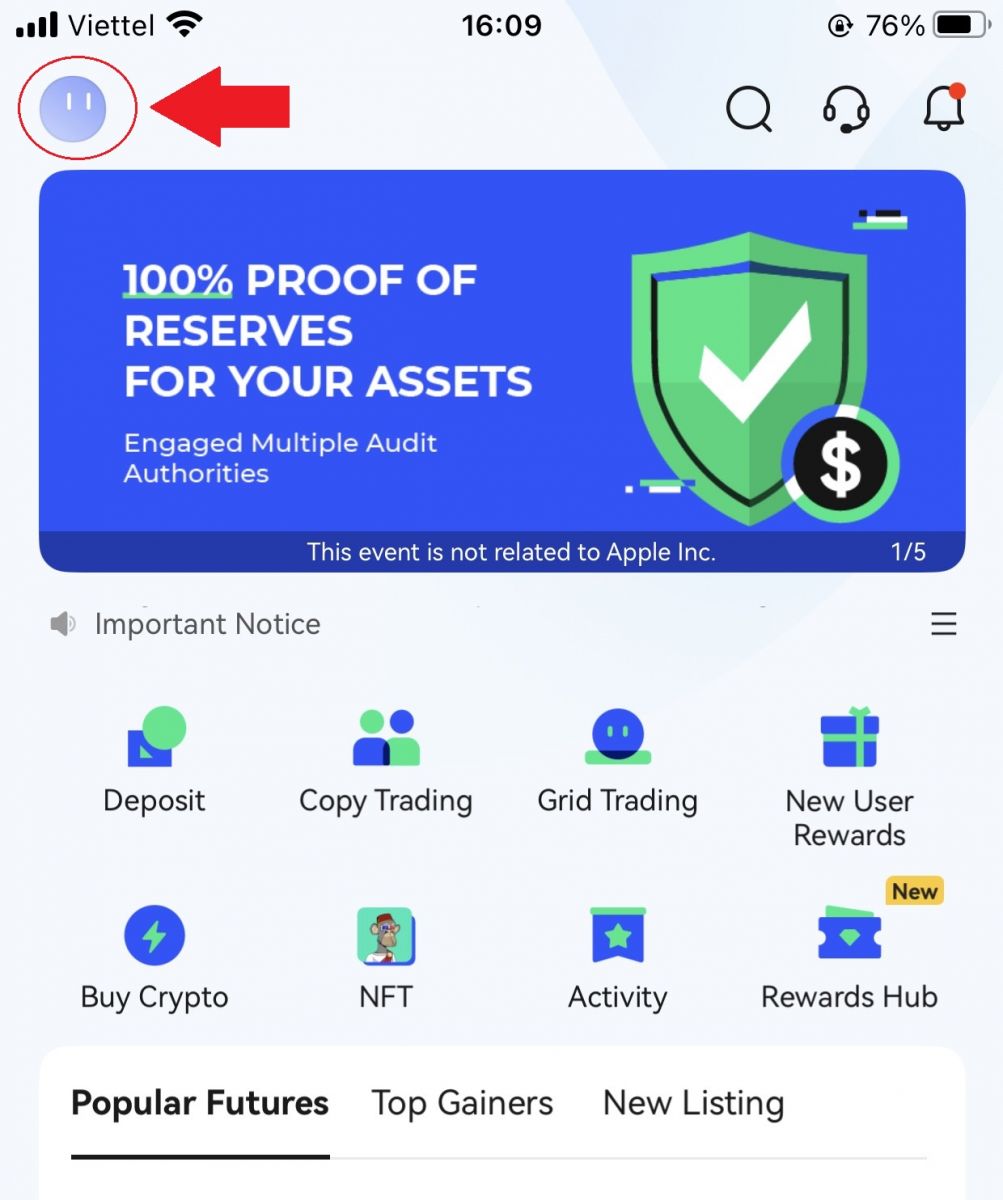
2. Ýttu á [Innskráning] .
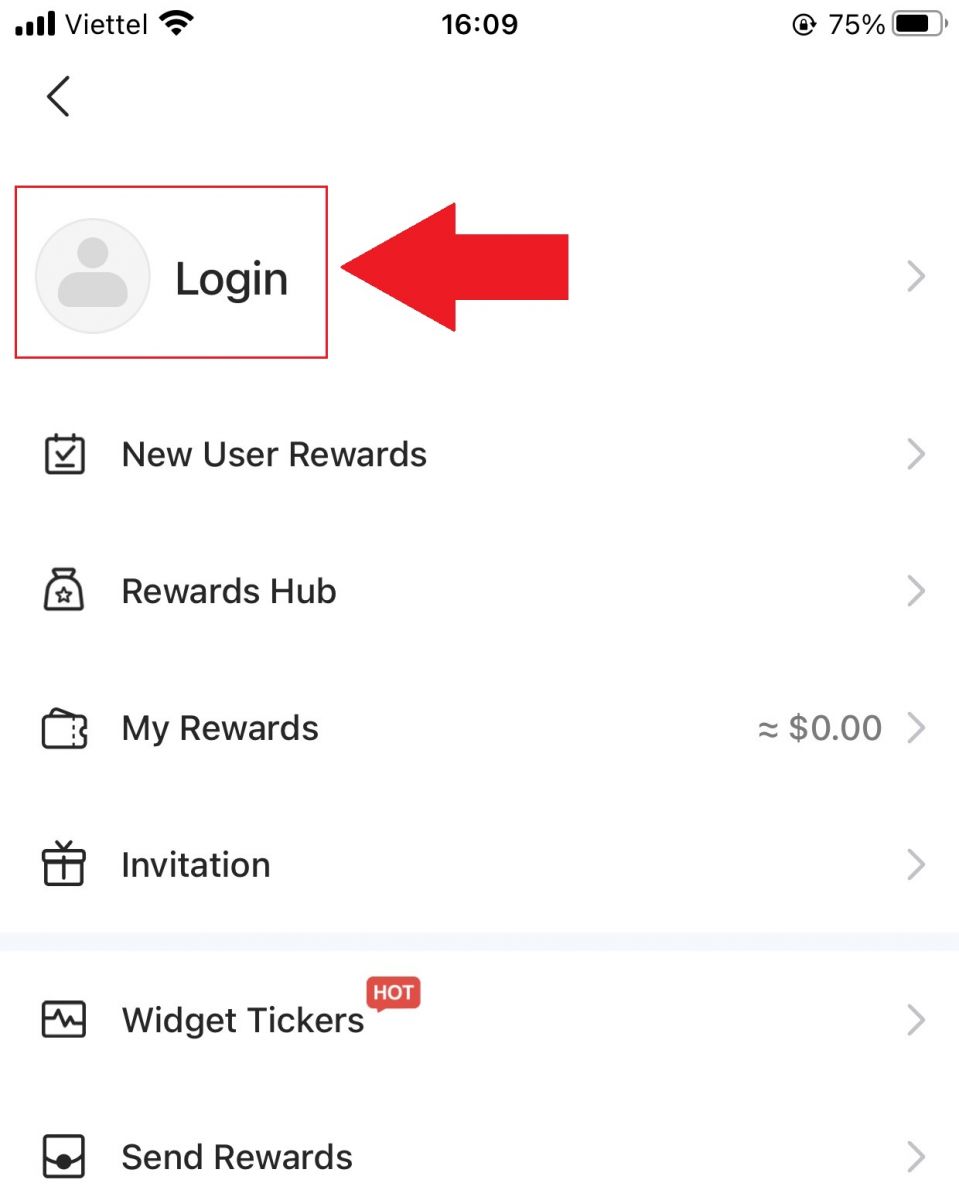
3. Sláðu inn [Netfang] og [Lykilorð] sem þú hefur skráð þig á BingX og smelltu á [Innskráning] hnappinn.
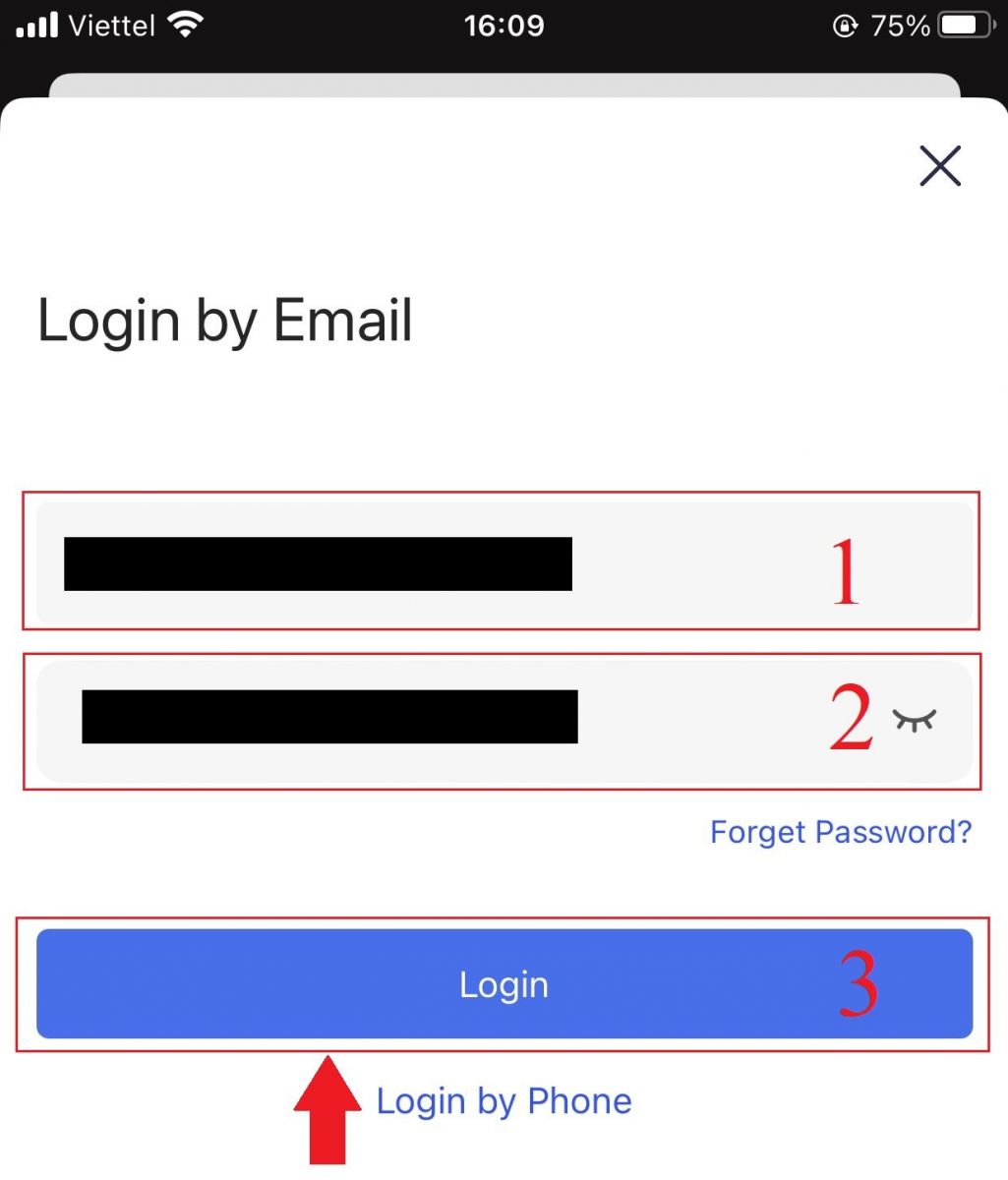
4. Renndu sleðann til að klára öryggisstaðfestinguna.
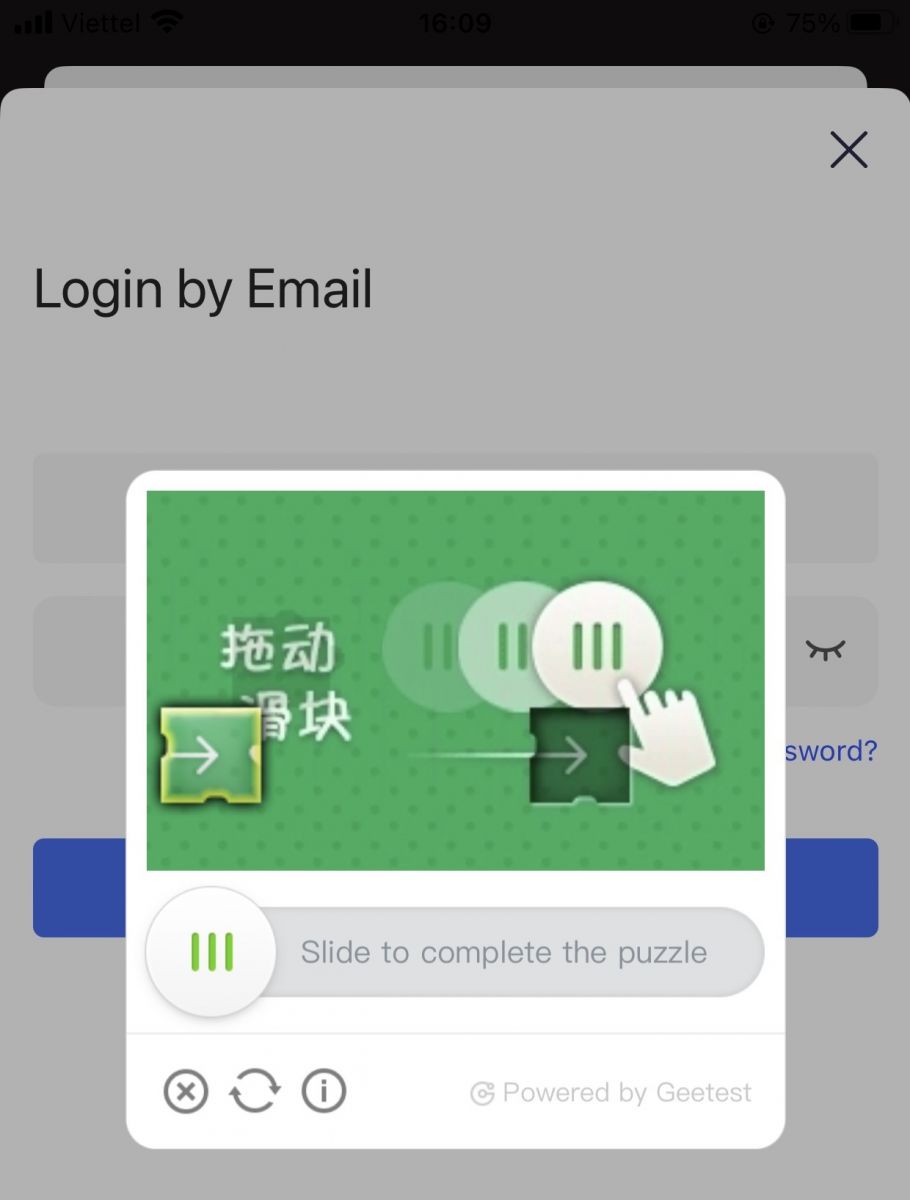
5. Við höfum lokið innskráningarferlinu.
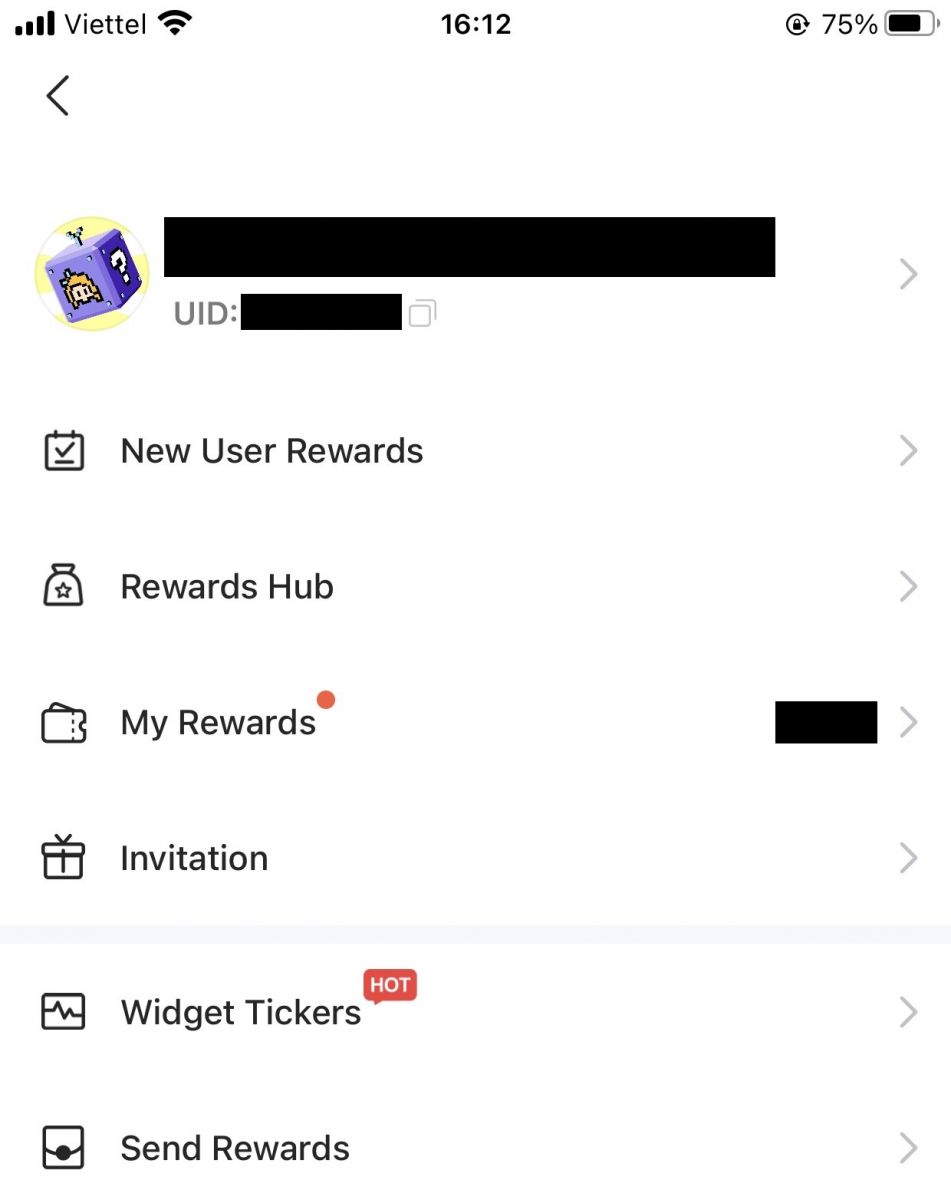
Skráðu þig inn á BingX reikninginn þinn í gegnum farsímavefinn
1. Farðu á BingX heimasíðuna í símanum þínum og veldu [Log In] efst.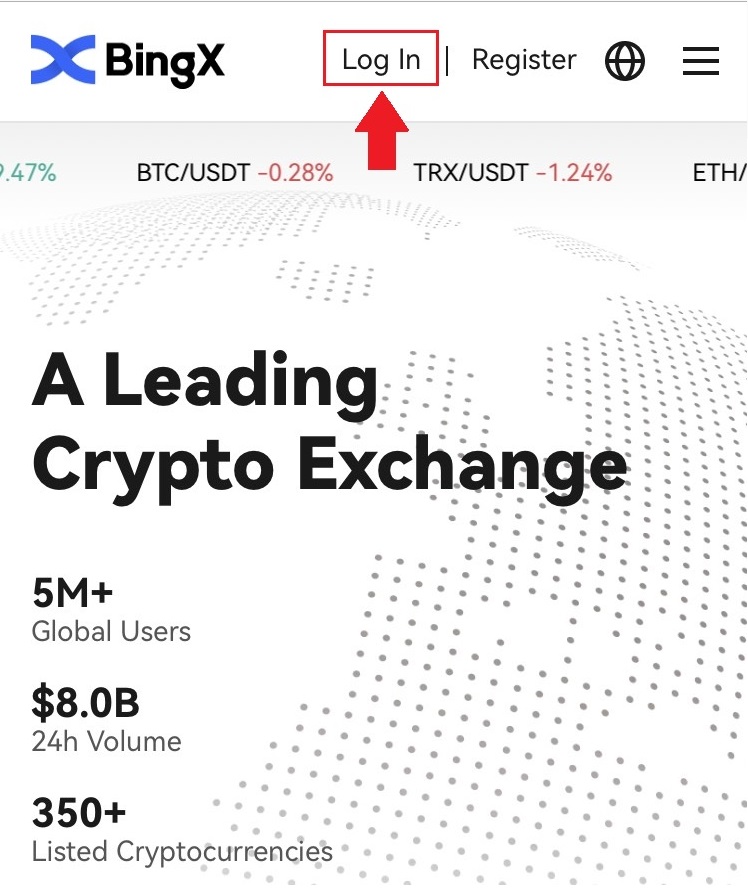
2. Sláðu inn netfangið þitt , sláðu inn lykilorðið þitt og smelltu á [Innskráning] .
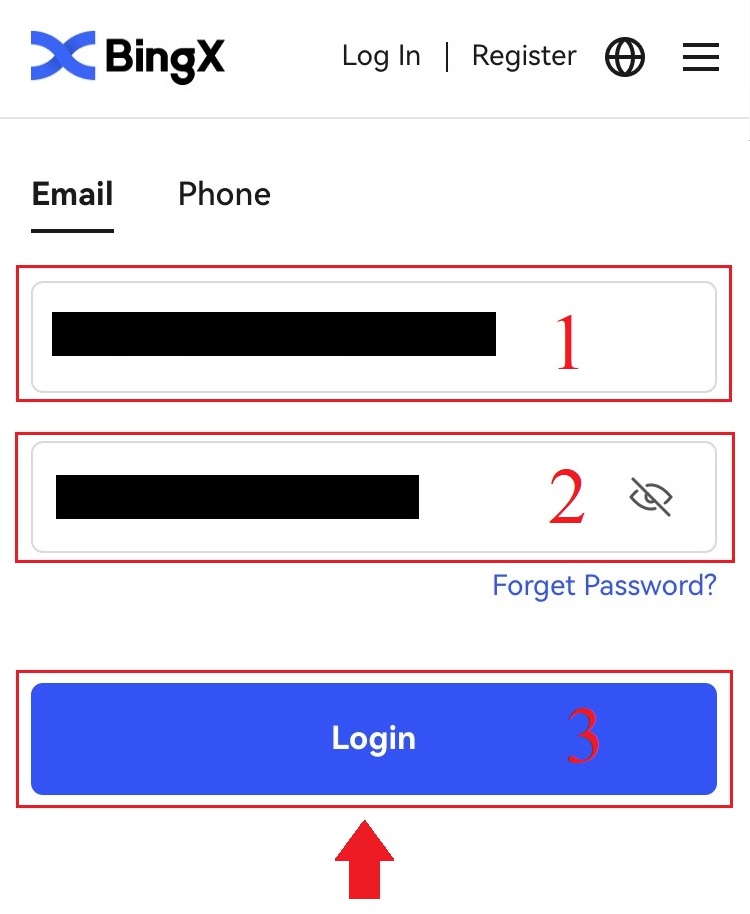
3. Dragðu sleðann til að klára öryggisstaðfestingarþrautina.
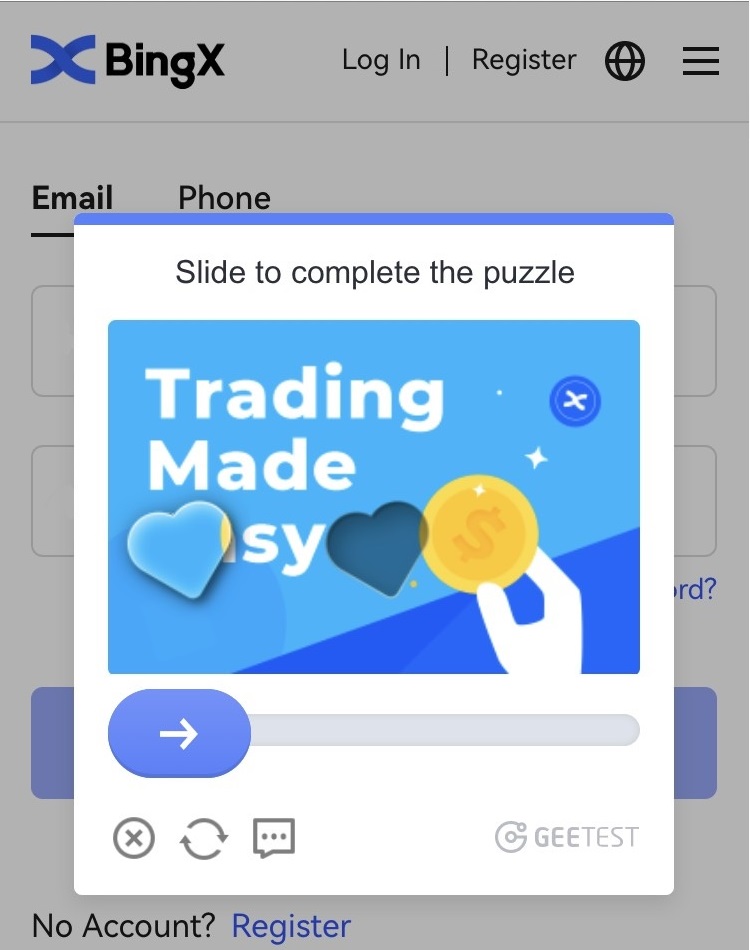
4. Innskráningarferlinu er nú lokið.
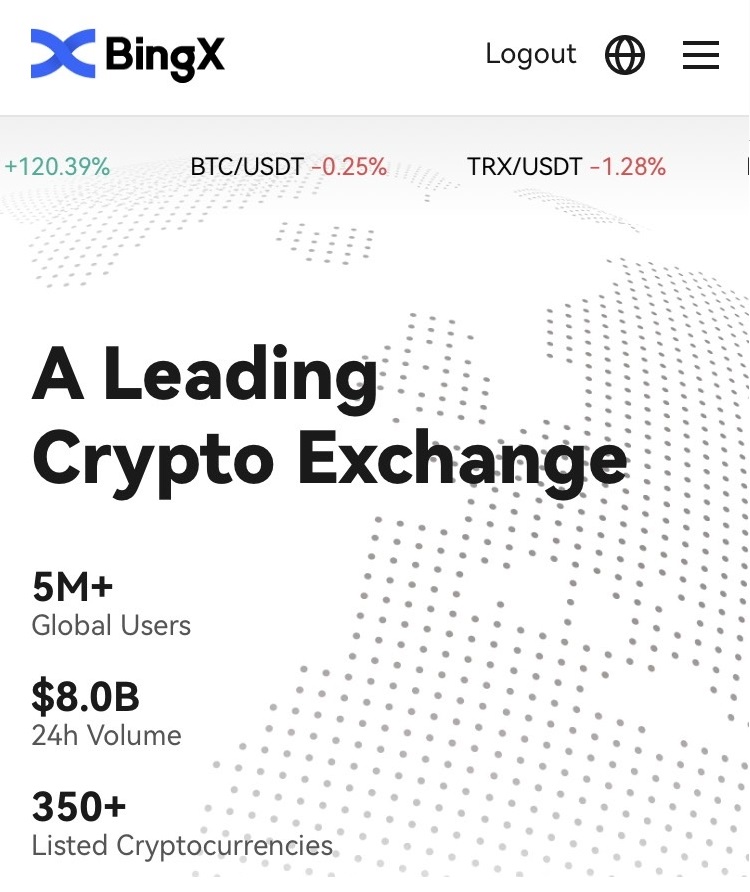
Algengar spurningar (algengar spurningar)
Hvers vegna fékk ég óþekktan tilkynningapóst?
Óþekkt innskráningartilkynning er verndarráðstöfun fyrir öryggi reikninga. Til að vernda öryggi reikningsins þíns mun BingX senda þér [Óþekkt innskráningartilkynning] tölvupóst þegar þú skráir þig inn á nýtt tæki, á nýjum stað eða frá nýju IP-tölu.
Athugaðu hvort IP-tala og staðsetning innskráningar í [Óþekkt innskráningartilkynning] tölvupósti sé þín:
Ef já, vinsamlegast hunsa tölvupóstinn.
Ef ekki, vinsamlegast endurstilltu innskráningarlykilorðið eða slökktu á reikningnum þínum og sendu inn miða strax til að forðast óþarfa eignatap.
Af hverju virkar BingX ekki rétt í farsímavafranum mínum?
Stundum gætirðu lent í vandræðum með að nota BingX í farsímavafra eins og að taka langan tíma að hlaða, vafraforritið hrynur eða hleðst ekki.
Hér eru nokkur bilanaleitarskref sem gætu verið gagnleg fyrir þig, allt eftir vafranum sem þú notar:
Fyrir farsímavafra á iOS (iPhone)
Opnaðu stillingar símans
Smelltu á iPhone Storage
Finndu viðeigandi vafra
Smelltu á vefsíðugögn Fjarlægðu öll vefsíðugögn
Opnaðu vafraforritið , farðu á bingx.com og reyndu aftur .
Fyrir farsímavafra á Android farsímum (Samsung, Huawei, Google Pixel, osfrv.)
Farðu í Settings Device Care
Smelltu á Fínstilla núna . Þegar því er lokið pikkarðu á Lokið .
Ef ofangreind aðferð mistakast, vinsamlegast reyndu eftirfarandi:
Farðu í Stillingarforrit
Veldu viðeigandi vafraforritsgeymslu
Smelltu á Hreinsa skyndiminni
- Opnaðu vafrann aftur , skráðu þig inn og reyndu aftur .
Af hverju get ég ekki fengið SMS?
Nettengsla farsímans gæti valdið vandræðum, svo vinsamlegast reyndu aftur eftir 10 mínútur.
Hins vegar geturðu reynt að leysa vandamálið með því að fylgja skrefunum hér að neðan:
1. Gakktu úr skugga um að símamerkið virki vel. Ef ekki, vinsamlegast farðu á stað þar sem þú getur fengið gott merki í símanum þínum;
2. Slökktu á virkni svarta lista eða aðrar leiðir til að loka fyrir SMS;
3. Skiptu símanum þínum í flugstillingu, endurræstu símann þinn og slökktu svo á flugstillingu.
Ef engin af þeim lausnum sem gefnar eru geta leyst vandamál þitt, vinsamlegast sendu inn miða.
Ályktun: Byrjaðu dulritunarferðina þína á öruggan hátt með BingX
Að opna reikning og skrá þig inn á BingX er fljótlegt og öruggt ferli sem er hannað til að koma þér af stað á auðveldan hátt. Með því að fylgja útlistuðum skrefum og virkja nauðsynlega öryggiseiginleika eins og 2FA geturðu verndað eignir þínar á meðan þú nýtur alls úrvals viðskiptaþjónustu sem BingX býður upp á. Þegar reikningurinn þinn hefur verið búinn til og aðgangur að honum tókst, ertu nú tilbúinn til að kanna möguleika dulritunargjaldmiðilsviðskipta á traustum alþjóðlegum vettvangi.


